A saga do “Restart por favor!” e como acabar com ela
Existem coisas chatas. Muito chatas mesmo. Nessa categoria incluo-o os update dos windows.Atenção que não refiro aos updates em si, pois sei que são uma forma de manter os sistemas operativos actualizados e livres de potenciais problemas.
Refiro-me sim ao que acontece depois. Em concreto, à demasiadamente incomoda janela que me diz que tenho de efectuar um reboot ao PC por forma a que esses updates sejam efectivamente activados no Windows e que todos os buracos de segurança dos últimos meses sejam fechados de uma vez por todas.
Por norma o meu PC é ligado ao inicio da manhã e nessa altura sou confrontado com o ícone amarelo na barra de tarefas a indicar que tenho updates para instalar na máquina- Naturalmente que mando o windows actualizar-se.
O meu tormento começa nessa altura pois durante essa actualização começo a trabalhar e não vejo com bons olhos ser interrompido com mensagens a indicar algo que à partida sei que tenho de fazer. E muito menos tenho vontade de parar o que estou a fazer para reiniciar o PC. Há tempo para isso no fim do dia.
Tudo estaria bem se me fosse dada UMA indicação disso e que depois o windows entrasse em modo "silencioso" e que pacientemente aguardasse pelo meu reboot.
Mas não, a cada 10 minutos eis que ele apresenta a mensagem:
E eu lá sou interrompido porque é-me "roubado" o focus da janela onde estou a escrever. Já me tem acontecido estar a escrever sem olhar para o ecrã e meter no fim da linha um Enter que não é mais do que um Ok para um "Restart now". Isso sim deixa-me puto da vida!
Mas como para quase tudo na vida existe uma solução para esse problema.
E a solução é a seguinte:
- No botão Start escolham a opção Run
- Ai dentro digitem gpedit.msc e carreguem em OK
- Na caixa que abrir devem navegar para
- Local Computer Policy
- Computer Configuration
- Administrative Templates
- Windows Components
- Windows Update
- Ai dentro deve existir uma entrada com o nome Re-prompt for restart with scheduled installations
- Alterem o valor que tem para Disable. Para isso façam duplo click em cima da entrada e alterem o valor
E já está. Nada mais é preciso.
Caso o vosso windows não tenha essa opção podem criá-la ou criar uma chave no regstry que indique isso mesmo. Para isso, utilizado o regedit, e no local
HKEY_LOCAL_MACHINE\SOFTWARE\Policies\Microsoft\Windows\WindowsUpdate\AU
devem criar a entrada NoAutoRebootWithLoggedOnUsers do tipo DWORD e atribuirem-lhe o valor 1.
Do meu lado já activei este pérola, vamos a ver se volto a ser chateado!!!
![]() Fonte: Lifehacker
Fonte: Lifehacker
Este artigo tem mais de um ano

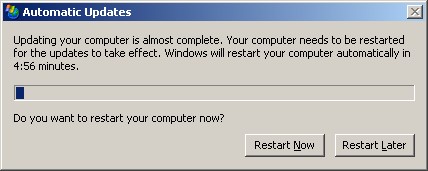























Huuummm boa dica acho que tambem vou testar…
Realmente é uma boa dica…
A melhor dica que já li aqui…já estava farto de estar a trabalhar ou a ver um bom de um filme e ter que de 10 em 10m ter que por “Reiniciar mais tarde!”
Ver se funciona.
Obrigado!
E no Vista!? Também será possível contornar o Restart do Windows?
Está feito, muito boa dica sim senhor.
Caros colegas,
Antes demais gostaria de dar os meus parabéns aos criadores e staff deste site que sigo diariamente há algum tempo. O site é excelente e realmente veio preencher uma lacuna na web falada em português.
Agora, relativamente ao que me fez escrever, aqui vai.
Na minha experiencia com administração, o Windows Updates foi desde o inicio uma ferramenta imprescindivel para manter as máquinas da minha empresa o mais protegidas possiveis contra os constantes ataques vindos da internet.
Na minha optica, o nosso PC, só fica realmente protegido e actualizado após o restart consequente da instalação do patch e nunca depois da instalação no windows propriamente dita.
Se nos nossos servidores temos sempre por regra fazer restarts após a aplicação dos patchs (boa prática) acho que essa deveria ser uma mais valia para os nossos desktops.
Não querem fazer restart… ora, não apliquem os patchs!! guardem a tarefa de actualização para quando fizerem o reboot ao PC !!
Existem também algumas outras alternativas atenuantes como por exemplo aumentar o tempo de intervalo daquelas janelas enervantes para que não seja tão chato. Na mesma registry key devem existir algumas alterações interessantes.
Bem, fiquem bem e continuem com o excelente blog !!
Ja agora podem-me dizer se ha maneira de retirar o icon do windows security alerts mesmo que tenha as actualizacoes desativadas?
Esta é uma das dicas mais uteis para o windows, e digo mais uteis porque o raio do windows update torna-se xato como tudo.. quantas vezes eu nao fazia “Não reiniciar” e me metia a jogar e aquilo abria a janela outra vez…., ja para nao falar no incomodo de estarmos a trabalhar concentrados e aquilo sempre a aparecer… sempre a xatear até nos levar mesmo a reiniciar so para tarmos descansados…
Finalmente já fico livre daquela janela irritante… Boa dica!
E eu sou mais um a agradecer
Finalmente a solução para esta janelinha muito chata.
Agora, imaginem isso acontecer a meio de uma batalha de um jogo on-line.
…
Obrigado, obrigado, obrigado.
Muito obrigado.
Grande bem-haja,
Agapito
Isso sim era extremamente irritante! E isso de carregar “Enter” já me aconteceu pelo menos uma vez…
Boa dica
ATENÇÃO: Um dos meus Windows está em português e na explicação dessa politica diz assim:
“Se o estado for definido como Desactivado ou Não Configurado, o intervalo predefinido é de 10 minutos….”
Por isso ao contrário do que o POST diz, o que devemos fazer é meter activar e dar 1440 minutos, que é o máximo permitido.
Alguém confirma??
Sim senhor mesmo muito util.
Outra coisa k me irrita é kdo tou no portatil com a placa usb da tmn e tou ligado e faço reboot ou ibernar, o pc nem responde. ao menos podia dar um erro ou assim avisar que tinha de me desligar, mas nao, tive k fechar todos os programas, depois la me lembrei que o programa da tmn bloqueia reboots se a placa estiver ligada nesse momento…
enfim
@Gerado:
com ou sem confirmação meti 1440
Ate pk me pode esquecer, e assim passado um dia o gajo avisa.
Na minha sincera opiniao o valor a meter devia tar na casa das 9h para quem tem grandes uptimes e nao quer ser aborrecido consecutivamente, e para quem liga e desliga o pc como um user “normal” caseiro, algo na casa das 2h no maximo ou desactivar mesmo pk ao desligar dps kdo o pc ligar akilo deve apitar denovo
Genial! Que GRANDE dica, odeio essa janelinha! Finalmente vou poder correr com ela, obrigado!
Nada come começar o dia a aprender umas coisas!!!! 🙂
Tanks pplware
Esta aplicação só está disponível no WINDOWS XP PRO.
@Pouic
Vá ao Painel de controles-Central de segurança-Recursos e click em Alterar o modo de alerta da Central de Segurança. Desmarque a segunda opção:”Alertar se o meu computador puder estar em risco devidos às configurações das Atualizações Automáticas.”
Abraço
Iv@n
Boas Tardes,
@Machado:
Para utilizadores do Windows XP Home, poderão utilizar o gpedit.msc segundo o método nesta página (é necessário efectuar o registo para visualizar o tutorial):
http://www.silasmatos.com/content/view/15/1/
Cumprimentos a todos
Para uma resolução “na hora” basta irem a Iniciar->Executar e escrever:
sc stop wuauserv
Isto parará o aviso… podem também enfiar isto num ficheiro .bat (criando-o no bloco de notas) e assim cada vez que houver um update basta depois correr o ficheiro .bat e já está!
Ahhh, o meu não tem e nem vou criar, deixa queto, isso é chato mas nem tanto.
^^
O que adianta inibir a mesnagem de re-boot do update? Você terá de reiniciar o sistema mesmo assim para que as atualizações entre em funcionamento.
O que adianta inibir a mensagem de reboot do update? Você terá de reiniciar o sistema mesmo assim para que as atualizações entre em funcionamento.
Aleluia!
@Paulo Eduardo de Souza,
A ideia é deixar de ser “incomodado” a cada 10 minutos com essa mensagem e prevenir eventuais problemas devido a carregares no enter de dares a ordem de reboot perdendo janelas de Word e afins.
###################
e o meu windows Vista que se faz reboot sem sequer me perguntar nada ??!!!!!
ke merd@
não sei onde se desactiva , simplesmente se desliga e liga .
alguém lhe passou o mesmo ?
LOL
Eu tenho uma melhor solução, além de desactivado o Windows Updates nos Services do Windows, só o ligo aquando sai alguma noticia de que está disponível alguma actualização. Ou seja… ou espero que o PPLWARE dê a Noticia ou vou checkar a spots internacionais.
Quando vejo que á uma actualização disponível, activo o Windows Updates, abro o Internet Explorer, descarrego as Actualizações, reinicio o PC, desactivo o Windows Updates no Services e vou á minha vidinha.
E porque? Porque já ouvi boatos que o Windows Updates consome largura de banda, que envia informações para a M$, que faz 30 por uma linha… e como não estou para andar a fazer auditorias com a firewall, corta-se o mal pela raiz.
Assim só me “chateio” quando á motivos para me “chatear”…
CUMPS
Eu inda n testei mas se realmente funciona é sem duvida (não a maior) mas uma das melhores dicas do pplware.
Vou testar pq ja me irrita estar a fazer trabalhos e essa janela irritante aparecer.
Pode ser que finalmente se faça luz no meu pc..hehe.
PPLWARE sempe á frente
Abraços
@dc
O windows utiliza 20% da largura de banda mas creio k n utiliza sp.. mas n tens de ter esse trabalho,..
1.Login como “Administrator”.
2. Start – Run – gpedit.msc
3. vai a “Local Computer Policy”
4. dp a “Administrative Templates”
5. dp a “Network” branch
6. selecciona “QoS Packet Scheduler”
7. E dp do lado direito selecciona “Limit Reservable Bandwidth”
8. Duplo clique em cima disso…
9. Escolhe enabled e mete o valor de 0
abc
dc
Parece-me mais fácil a solução do post. Sou avisado dos updates mal saem sem ter necessidade de ver a notícia na net, e se quiser instalo ou não, e decido se reinicio ou não, sem ser chateado mais.
Cumps
Boa dica…isso acontece-me frequentemente
@Tiago Taborda, Eu conheço esse problema, aliás, eu tenho o meu Windows XP Full Pimped por mim, á minha maneira, como eu gosto e tal, com a performance que eu quero.
@Miguel Jeri, a solução do post pode ser fácil dependendo do utilizador, mas será que é eficaz e segura… procura informar-te… cava bem fundo á procura e vais descobrir respostas, respostas essas que se calhar nem gostarias de saber.
They watching us…
Eu vou manter a minha solução porque é a mais segura, a que obtém mais performance e porque sei o que digo e faço.
CUMPS
PS: Quando a Microsoft lançar Updates de 2 em 2 dias ou de 3 em 3 como acontece no Linux e nos Módulos do mesmo… então ai eu pondere em deixar os Updates automáticos, até lá penso que não estou vulnerável só porque tenho a minha maquina desactualizada. Antes de conseguírem tomar conta do meu sistema, ainda tem de me enganar… e como eu não caio em “armadilhas” só por cá passam Worms, e mesmo esses são facilmente postos de parte antes de se “cravarem” no SO. É muita escola…
@Zenga, seu ponto de vista me pareceu um tanto xiita. Algumas horas a mais, algumas a menos, num desktop não fará tanta diferença.
Não seria melhor activar a opção “No auto-restart for scheduled automatic…” que está também na mesma imagem? Assim cortava-se o mal pela raíz, em vez de estar a escrever um intervalo de xxxxx minutos.
se forem a serviços e dasativar ou colocar em manual deve ajudar…
Excelente dica, é melhor que estar sempre a ver aquela mensagem a testar a nossa paciência, até á rendição 😉
deixo pela madrugada fazendo download e no dia da atualizaçao ele reinicia automaticamente e perco dos dados …
obrigado … muito util !
Done!!!
mui gracias!
Muito boa a dica. Obrigada Pedro, é que é realmente chata essa janela…
Por incrível que pareça, o meu windows xp pro sp2 para além de não ter a opção no gpedit, também não tem a chave de registo que mostra neste post; a partir \Policies\ não há mais nada! Acham normal?
Alguém sabe como resolver isto? Posso criar a chave de registo que está em falta?
thx… dica mto util
Ótima dica!!
Obrigada!!